數據沒保存怎麼恢復數據
在數字化時代,數據丟失是一個常見但令人焦慮的問題。無論是工作文檔、珍貴照片還是重要項目文件,一旦因意外斷電、系統崩潰或操作失誤導致數據未保存,如何恢復成為用戶最關心的話題。以下是針對不同場景的數據恢復方法及實用建議。
一、常見數據丟失場景及恢復方法
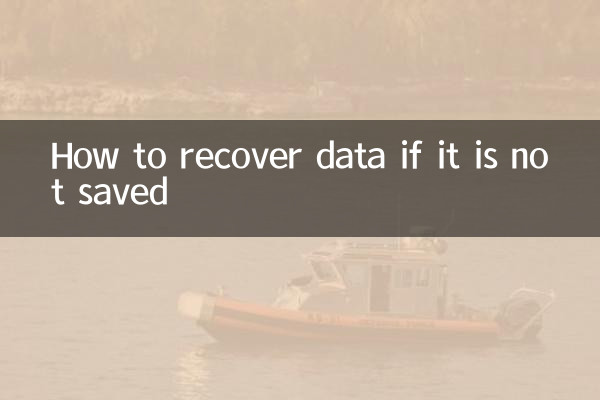
| 場景 | 可能原因 | 恢復方法 |
|---|---|---|
| 未保存的Office文檔 | 程序崩潰、強制關閉 | 通過軟件自動恢復功能(如Word的“文檔恢復”面板) |
| 誤刪文件 | 用戶誤操作 | 檢查回收站或使用數據恢復軟件(如Recuva) |
| 系統崩潰導致丟失 | 硬盤故障、藍屏 | 從系統備份還原或使用專業工具掃描硬盤 |
| 移動設備數據丟失 | 格式化、設備損壞 | 通過雲備份或連接電腦使用恢復工具 |
二、詳細恢復步驟
1. Office文檔恢復
Microsoft Office系列軟件通常會自動保存臨時文件。打開對應軟件(如Word),在左側導航欄點擊“打開”>“恢復未保存的文檔”,即可查看自動備份的文件列表。
2. 使用數據恢復軟件
若文件已徹底刪除,可嘗試以下工具:
| 軟件名稱 | 適用系統 | 恢復成功率 |
|---|---|---|
| EaseUS Data Recovery | Windows/Mac | 85%~95% |
| Disk Drill | Mac | 80%~90% |
| Stellar Phoenix | 跨平台 | 75%~85% |
3. 從備份還原數據
如果提前開啟了系統備份功能(如Windows的“文件歷史記錄”或Mac的“時間機器”),可直接從備份副本中恢復文件。操作路徑示例:
Windows:
控制面板 >文件歷史記錄 >還原個人文件
Mac:
打開時間機器 >選擇備份時間點 >恢復文件
三、預防數據丟失的建議
為避免未來再次遭遇數據丟失,建議採取以下措施:
| 措施 | 說明 | 實施難度 |
|---|---|---|
| 開啟自動保存 | 在軟件設置中調整自動保存間隔(建議5分鐘) | 低 |
| 使用云同步 | 配置OneDrive、Google Drive等實時同步 | 中 |
| 定期備份 | 外接硬盤或NAS系統存儲重要數據 | 高 |
四、專業數據恢復服務
對於物理損壞的硬盤或極端情況,可能需要聯繫專業機構。以下是部分服務的參考報價:
| 服務類型 | 平均價格 | 週期 |
|---|---|---|
| 邏輯層恢復 | 500~2000元 | 1~3天 |
| 物理層恢復 | 2000~10000元 | 3~7天 |
總結
數據丟失後保持冷靜至關重要,立即停止對存儲設備的寫入操作可顯著提高恢復成功率。根據不同的丟失場景選擇對應方案,並養成定期備份的習慣,才能最大限度降低數據丟失風險。如果自行恢復失敗,及時尋求專業幫助仍是可行選擇。

查看詳情
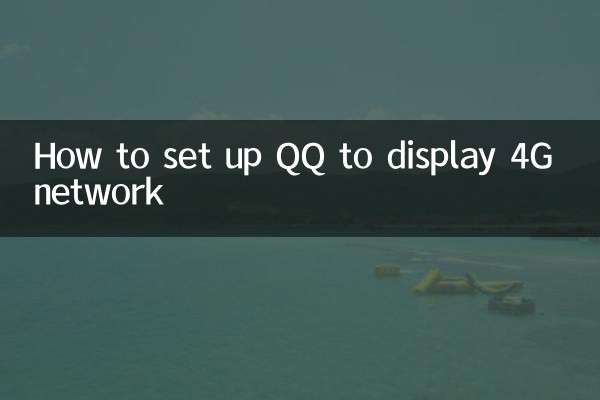
查看詳情